Cloudwaysホスティングでサブドメインを作成する理由と方法は?
公開: 2022-01-27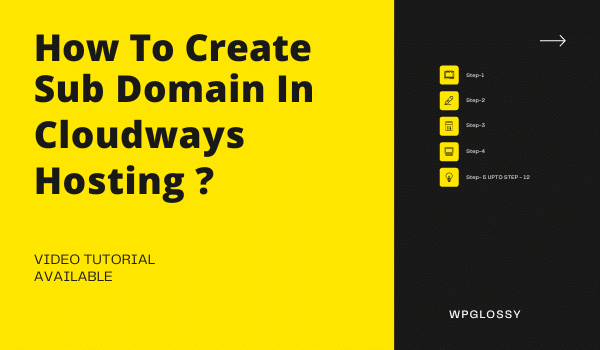
メインドメインのサブドメインを作成したことがありますか? その利点は何ですか? そして、Cloudwaysホスティングでサブドメインを作成する方法は? この投稿ですべての詳細を見てみましょう。
ご存知のように、サブドメインはメインドメインの拡張であり、検索エンジンはそれを新しいサイトと見なします。
サブドメインの作成は簡単な作業です。 ただし、いくつかの技術的な手順を実行する必要があります。
私は多くのブロガーやサイト所有者が特定のイベントのサブドメインを作成し、不要なコンテンツに入ることなくその特定の部分への訪問者を許可しているのを見てきました。
プラグインとテーマの機能のテストについても同じことを行い、ニッチなコンテンツについてはGoogleのランキング実験を行います。
したがって、複雑なWebサイトがある場合は、サブドメインを作成することをお勧めします。サブドメインは異なるサイトと見なされますが、プライマリサイトの下で相互にリンクされているためです。
サブドメインにはいくつかの利点があります! それらを見てみましょう。次に、Cloudwaysホスティングにサブドメインを追加する手順に入ります。
サブドメインを作成する利点
- サブドメインは、追加コストなしで簡単に作成できます。
- それはサイトのクロール率を高め、トピックの権限を通じてより高い検索エンジンのランキングを取得するのに役立ちます。
- ウェブサイトはサブドメインでうまく整理することができ、そうです、構造化されたコンテンツはより多くの訪問者を引き付けるでしょう。
- ドメイン拡張子を使用すると、ビジネスのブランドアイデンティティを簡単に確立できます。
- 地理的に異なる場所にいるオーディエンスをターゲットにして、ビジネスの国際的なリーチを獲得する可能性が高くなります。
- サブドメインを介してeコマースストアまたはモバイルサイトを立ち上げることができます。
- 機能を確認し、プラグインとテーマのパフォーマンスをテストしたい場合は、サブドメインが役に立ちます。
- サブドメインのいずれかがGoogleによってペナルティを受けた場合、他のサブドメインやプライマリサイトには影響しません。
- ウェブサイトのセクションを学習目的で使用し、検索エンジンのアルゴリズムを理解するための実験を行うことができます。
- サブドメインは、チームとしての作業に適しています。 メインサイトのログインクレデンシャルを共有する必要はありません。代わりに、特定のサブサイトへのアクセスを許可して、コンテンツの編集/書き込み、インストールされているサードパーティツールのテストなどの作業を行うことができます。
Cloudwaysホスティングでサブドメインを作成する手順
私たちは過去5年間、Cloudwaysホスティングサービスの誇り高いユーザーです。 これは、最新の技術トレンドに合わせてWeb資産を最適化し、コアWebバイタル評価に合格するための、専任の企業やプロのブロガー向けの超高速マネージドホスティングです。
この最高のクラウドホスティングであなたの経験を共有することを忘れないでください。 さらに面倒なことはせずに、Cloudwaysでサブドメインを作成する方法を教えてください! ステップバイステップの手順に従って、技術的なタスクを数分で完了してください。
ステップ1 -Cloudwaysアカウントにログインし、[管理パネル]セクションに入ります。
ステップ2–トップメニューで、[アプリケーション]>[アプリケーションの追加]>[メインサーバー]>[アプリケーションの追加]をクリックします
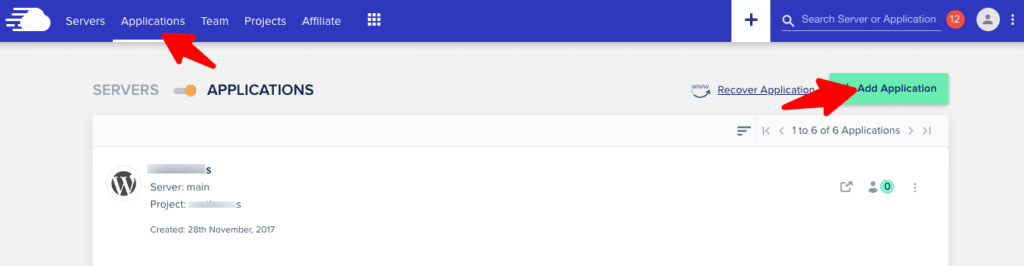
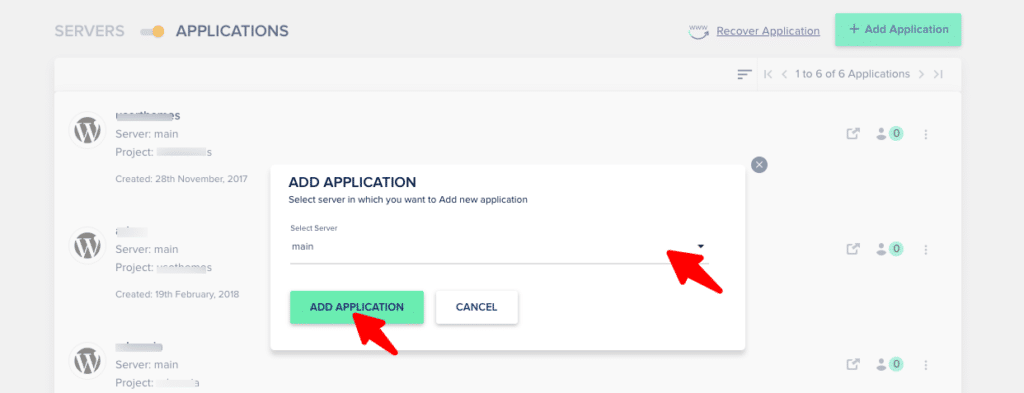
ステップ3– [アプリケーションの選択]設定で、WordPressのバージョンを選択し、サブドメインの名前を付け、 [プロジェクトの選択]でメインドメインを選択します。 [アプリケーションの追加]をクリックします。
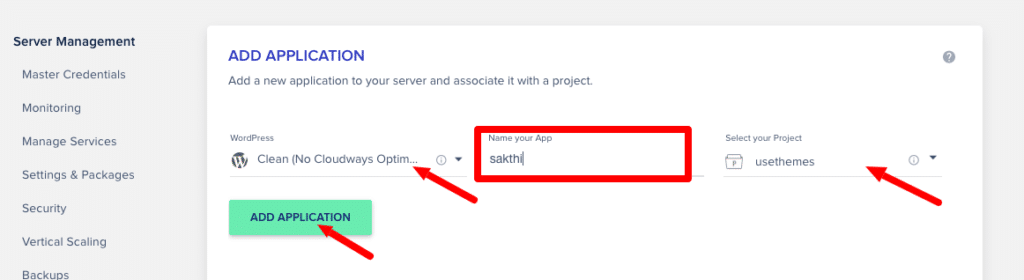
ステップ4–これでサブドメインがインストールされ、メッセージが表示されます。 [アプリケーション] >[新しく作成されたサブドメイン]に移動します。 Cloudwaysホスティングによって作成されたデフォルトの「 WordPress管理パネルURL 」を確認できます。
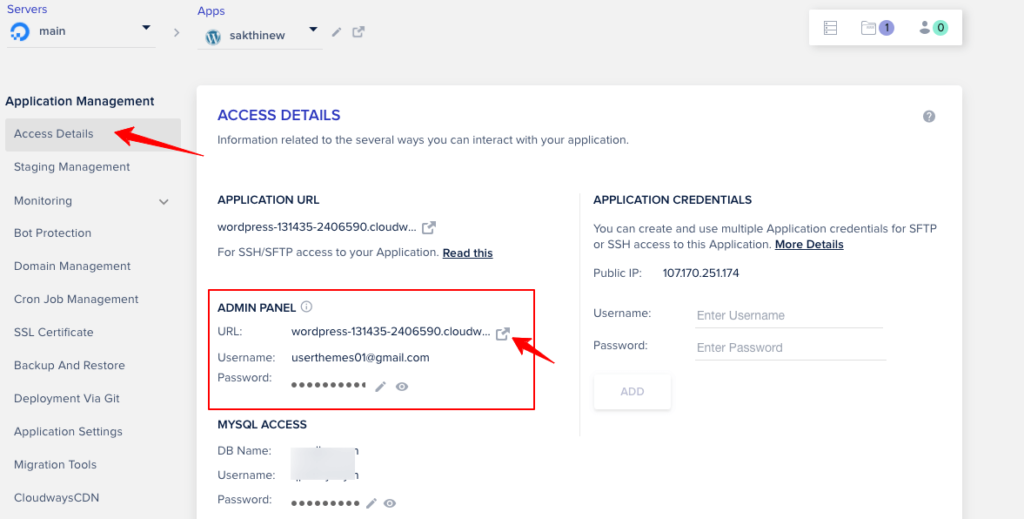
ステップ5–そのURLをクリックします。 サブドメインが新しいタブで開きます。 ただし、ドメイン登録済みのWebサイトでサブドメインを指定する必要があります。
ステップ6–サブドメインを指定するには、CloudwaysパブリックIPをコピーし、GoDaddyやNamecheapなどのドメイン登録サイトまたは任意のドメイン名登録にアクセスします。
ステップ7– GoDaddyの場合は、アカウントにログインし、[マイ製品]をクリックします。 [ドメイン]で、 [DNSの管理]をクリックしてレコードを追加します。

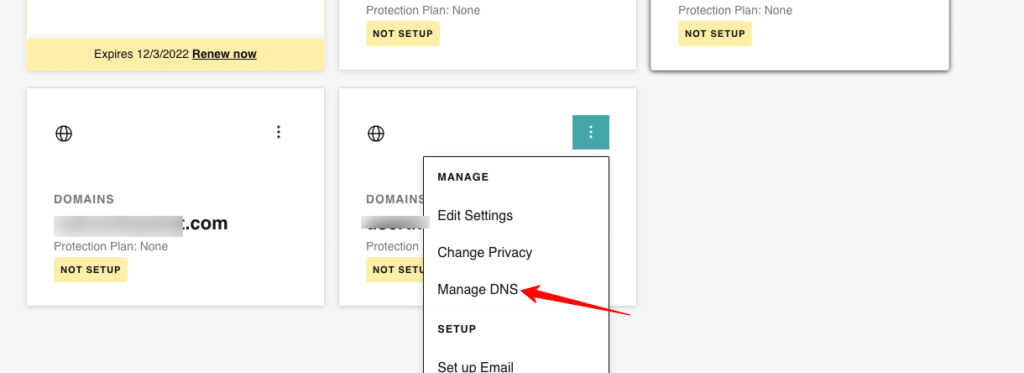
ステップ8– 「追加」ボタンをクリックします。 ここで、タイプ、名前、値、TTLの4つの値をそれぞれA、@、パブリックIP(Cloudways管理パネルでコピー)、カスタム(600秒)として入力する必要があります。 「レコードの追加」を押します
ステップ9– 「A」レコードを追加した後、同じ手順で「 CName 」レコードを含めます。 [追加]をクリックし、[タイプ]、[名前]、[値]、[TTL]の値を、それぞれCName、サブドメイン名、デフォルトのWordPress管理パネルURL(Cloudwaysダッシュボードに表示)、カスタム(600秒)として入力します。 「レコードの追加」をクリックします。
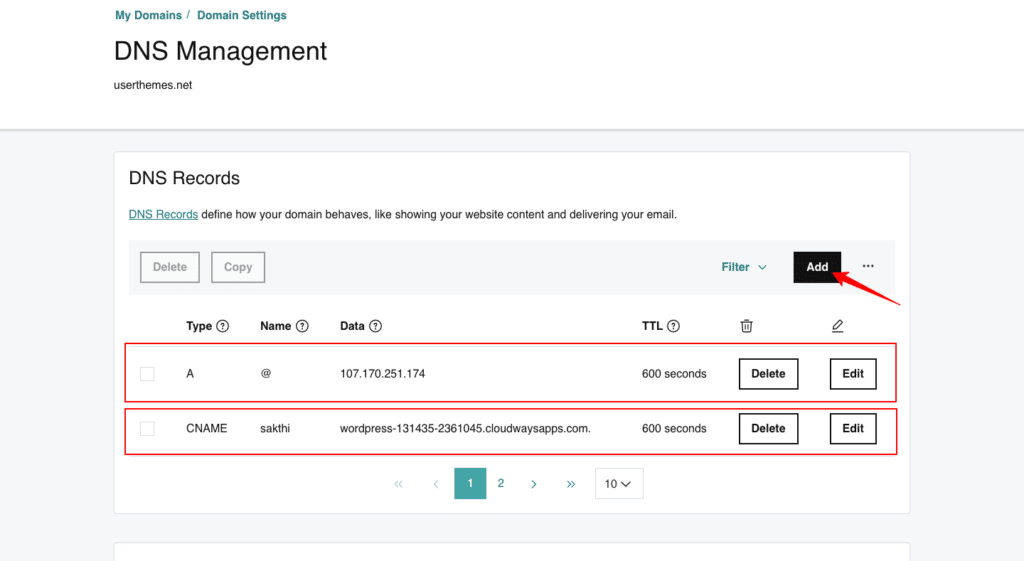
注–管理パネルのURLを入力するときは、必ず「https://」を除外してください。
サブドメインを指すように、ドメイン登録サイトにレコードを追加しました。
ステップ10 –Cloudways管理設定>ドメイン管理に移動します。 プライマリドメインの名前を「SUBDOMAINNAME.MAINDOMAIN.COM」とします。 「変更を保存」をクリックして、サブドメインを更新します。
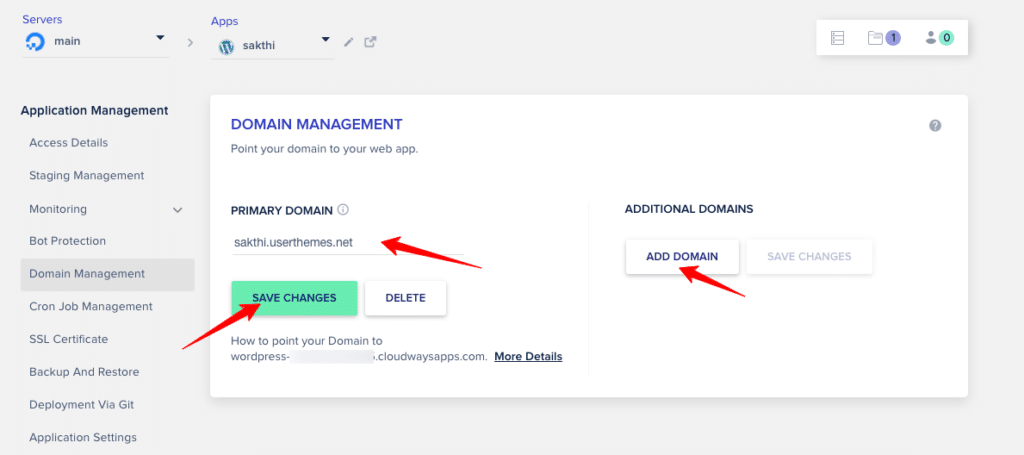
例– Cars.userthemes.com(サブドメイン+メインドメイン)
ステップ11–作成したサブドメインのSSL証明書をインストールすることを忘れないでください。 「 SSL証明書」に移動し、メールアドレスとサブドメイン名を入力します。 「証明書のインストール」をクリックします。
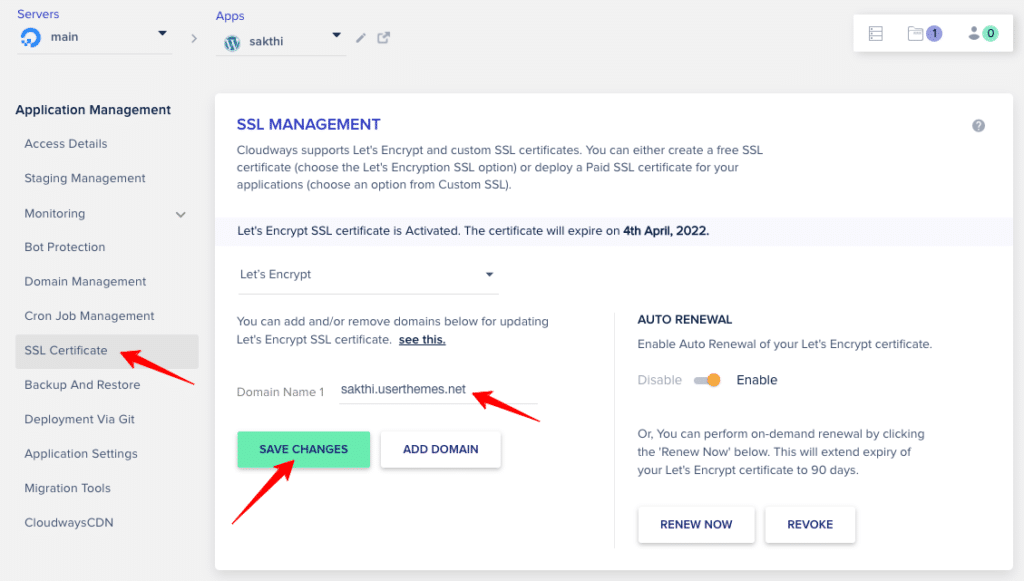
SSLのインストールには数秒かかり、SSLがインストールされたことを示すメッセージが表示されます。 次に、[変更を保存]をクリックします。
ステップ12– 「アクセスの詳細」に移動し、管理パネルのURLを確認します。 新しく作成されたサブドメインのURLで更新されます。 それをクリックして、サブドメインのURLを確認するだけです。 更新されたURLを確認できます。
これを確認するには、 WordPressダッシュボード>設定>一般にアクセスします。 「 WordPressアドレス」と「サイトアドレス」を確認してください。 どちらも同じになります。
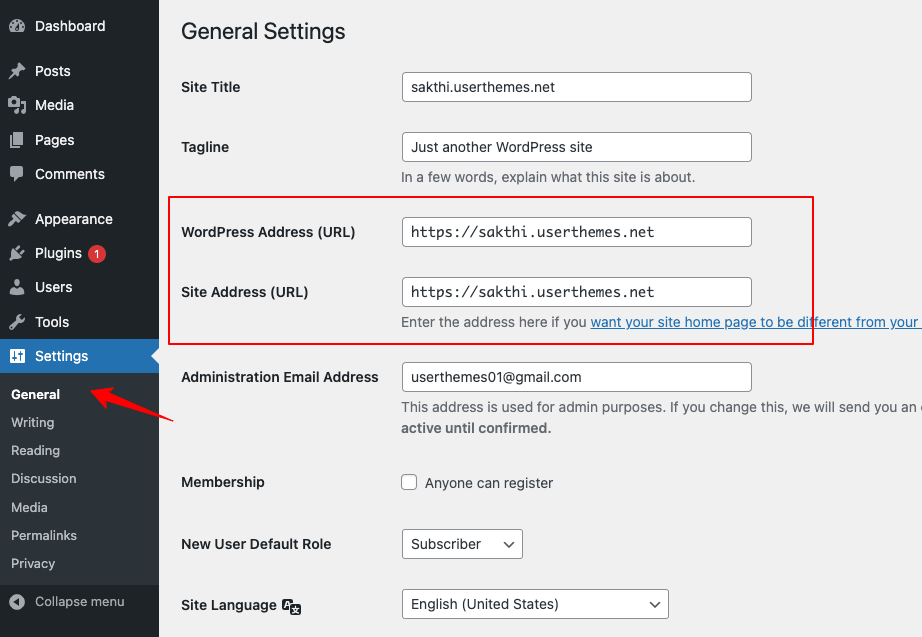
Cloudwaysにサブドメインを追加するためのビデオチュートリアル
急いでいて、Cloudwaysホスティングでサブドメインを作成するためのステップバイステップのガイドラインを読む時間がない場合は、ここに行きます!
ビデオチュートリアルを見ると、すべての設定と実行する手順が明確に示されています。
まとめ
サブドメインは、Webサイトの階層を合理化するのに役立ちます。したがって、訪問者に最高のユーザーエクスペリエンスを提供できます。 また、URLにキーワードを含め、コンテンツのインデックス作成を高速化することで、SEOのパフォーマンスを向上させます。
Cloudwaysホスティングでサブドメインを作成する方法を学ぶ機会を得てうれしいです。 ステップバイステップのガイドラインとわかりやすいビデオチュートリアルによる私の説明を明確にしていただければ幸いです。
今、あなたは言います! メインWebサイトのサブドメインを作成する利点に同意しますか? Cloudwaysマネージドサーバーでのホスティングエクスペリエンスはどうですか? コメント欄でお気軽にご意見をお聞かせください。
その他のCloudwaysチュートリアル
CloudwaysCDNを有効にする方法は?
DigitalOceanにWordPressウェブサイトをインストールする方法は?
CloudwaysでSFTPログインを作成する方法は?
